如何把手机视频投屏到电脑上 手机如何通过投屏功能将视频投射到电脑上
更新时间:2023-10-13 10:04:05作者:yang
如何把手机视频投屏到电脑上,在现如今智能手机成为我们生活中不可或缺的一部分的时候,我们经常会遇到将手机上的精彩视频投射到电脑屏幕上观看的需求,幸运的是我们可以通过手机的投屏功能轻松实现这一目标。投屏功能使得将手机屏幕上的内容实时投射到电脑上成为可能,无论是与家人分享旅行视频还是在大屏幕上欣赏电影,都变得更加便捷和舒适。手机如何通过投屏功能将视频投射到电脑上呢?接下来我们将为您详细介绍。
步骤如下:
1.电脑设置,打开【右下角通知】。

2.点击【所有设置】。
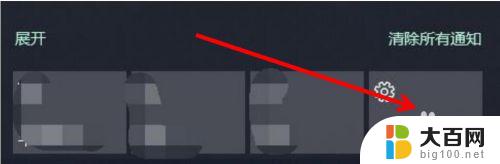
3.点击【系统】。
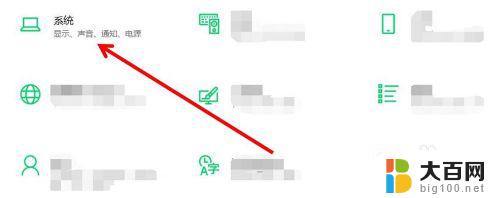
4.在下面找到【投影此电脑】。
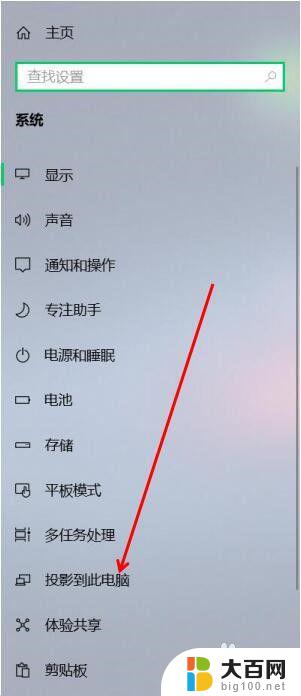
5.可以设置在【安全网络中可用】。电脑部分就设置好了。
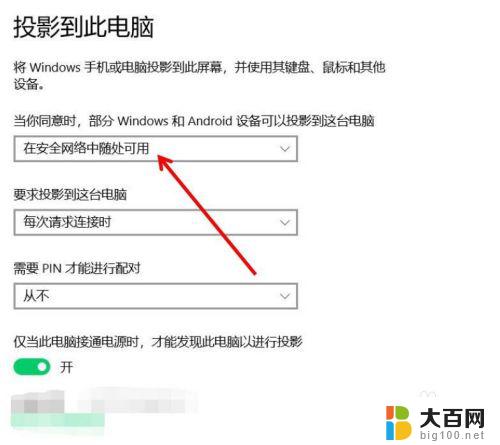
6.手机打开【设置】,点击上面【搜索】。
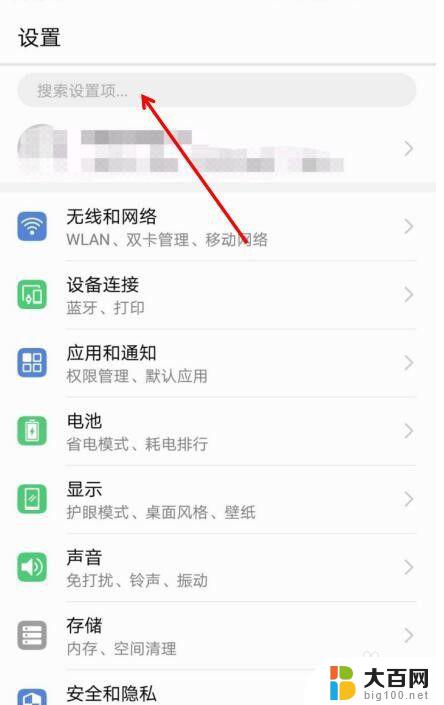
7.搜索【多屏互动】。
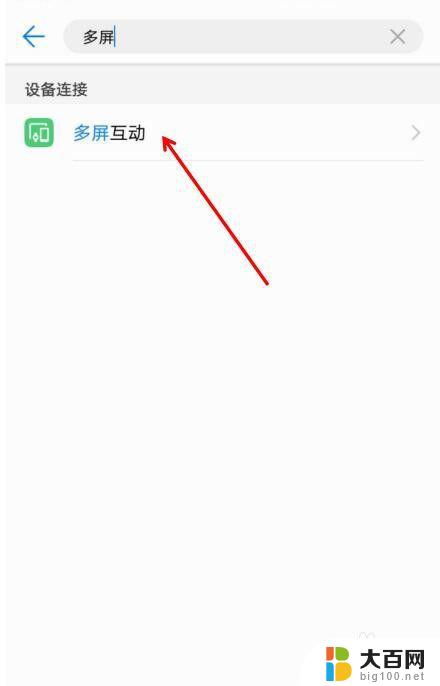
8.点击第二个【多屏互动】,选择【需要投屏的电脑】。之后就投屏到电脑上了。
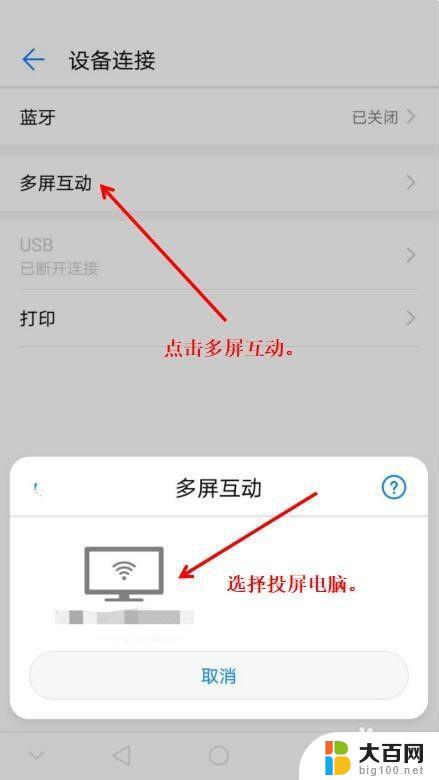
这就是如何将手机视频投屏到电脑上的全部内容,如果您遇到类似的问题,可以参考本文中介绍的步骤进行修复,希望本文对您有所帮助。
- 上一篇: 打印文件怎么取消打印 取消正在打印的文件
- 下一篇: 戴尔怎么开键盘灯 戴尔笔记本键盘灯怎么开启
如何把手机视频投屏到电脑上 手机如何通过投屏功能将视频投射到电脑上相关教程
- 微信视频如何投屏到电视机 微信视频怎么通过手机投屏到电视上
- 怎么把视频投屏到电脑上 如何将手机视频投屏到电脑上
- 手机投屏到台式电脑上怎么操作 如何通过投屏软件将手机屏幕投射到电脑上并进行操作
- 手机如何在电脑投屏 如何将手机屏幕投射到电脑上
- 如何视频投屏到电视机 电脑投屏到电视的方法
- 手机投屏电脑看电视 手机投屏到电脑看视频
- 腾讯怎样投屏到电视机 腾讯视频怎么通过电视投屏
- oppo怎么投屏电脑 OPPO手机如何通过投屏软件将手机屏幕投射到电脑显示
- 用蓝牙可以投屏电视吗 如何通过蓝牙将手机内容投屏到电视上
- 苹果12怎么投屏到电视机 苹果12手机如何投屏到电视
- 苹果进windows系统 Mac 双系统如何使用 Option 键切换
- win开机不显示桌面 电脑开机后黑屏无法显示桌面解决方法
- windows nginx自动启动 Windows环境下Nginx开机自启动实现方法
- winds自动更新关闭 笔记本电脑关闭自动更新方法
- 怎样把windows更新关闭 笔记本电脑如何关闭自动更新
- windows怎么把软件删干净 如何在笔记本上彻底删除软件
电脑教程推荐